Решавање проблема са звуком у игри League of Legends
League of Legends је изузетно популарна онлајн игра за више играча, позната по свом интензивном игрању и препознатљивом музичком пратњом. Међутим, понекад играчи могу наићи на проблеме са звуком. Уколико и ви имате тих проблема, на правом сте месту. Овај водич ће вам помоћи да идентификујете и отклоните разне проблеме са звуком у игри League of Legends.
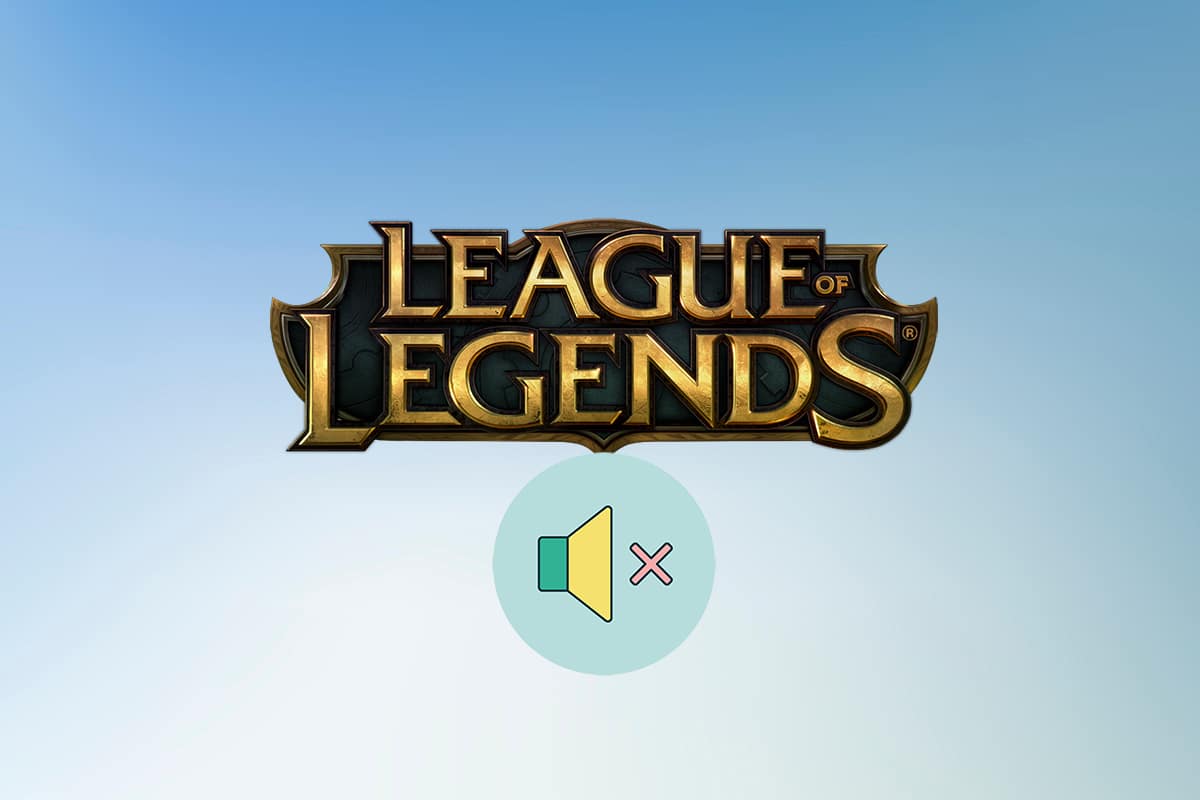
Могући узроци проблема са звуком
Постоји неколико разлога зашто звук у League of Legends можда не ради како треба:
- Неисправна аудио подешавања: Подешавања звука на вашем рачунару или у самој игри могу бити погрешно конфигурисана. Неусклађеност између ових подешавања може довести до тога да не чујете звук.
- Проблеми са улазом/излазом звука: Ако користите слушалице или други аудио уређај, ваш рачунар можда не препознаје тачан излазни уређај. Промена излазног уређаја током игре такође може да поремети аудио подешавања.
- Оштећени аудио драјвери: Застарели или оштећени аудио драјвери могу да доведу до проблема са звуком. Њихово ажурирање често решава овај проблем.
Пре него што кренете на напредније методе решавања, размотрите следеће прелиминарне кораке:
- Рестартујте рачунар: Једноставно поновно покретање рачунара може да отклони мање грешке и поремећаје у систему.
- Искључите и поново прикључите аудио уређај: Понекад, искључивање и поновно повезивање слушалица или звучника може да реши проблеме са конекцијом.
Уколико ови кораци не реше проблем, наставите са следећим методама, једном по једном.
Метод 1: Подесите јачину звука у игри
Могуће је да јачина звука игре није довољно појачана. Проверите миксер јачине звука на вашем рачунару:
- Десним кликом на иконицу звучника у системској палети.
- Изаберите „Отвори миксер јачине звука“.
- Пронађите League of Legends и померите клизач за јачину звука на максимум.


Такође, проверите физичке контроле јачине звука на вашим слушалицама, ако их користите.
Метод 2: Проверите подешавања звука у игри
Звук у игри може бити нехотице искључен:
- У игри, кликните на иконицу зупчаника (подешавања).
- Изаберите „Звук“.
- Омогућите све опције звука (музика, СФКС) и уверите се да клизачи за јачину звука нису на нули.
- Кликните на „ГОТОВО“ и поново покрените игру.



Метод 3: Подесите уређаје за репродукцију
Уверите се да ваш рачунар користи прави аудио канал:
- Кликните десним тастером миша на иконицу звучника у доњем десном углу и изаберите „Отвори подешавања звука“.
- Изаберите прави излазни уређај са падајућег менија.
- Такође изаберите прави улазни уређај са падајућег менија.



Проверите да ли је проблем са звуком решен.
Метод 4: Конфигуришите подешавања звучника (опционално)
Овај метод је специфичан за кориснике Logitech аудио уређаја, иако се може применити и у другим случајевима.
- Повежите слушалице са рачунаром.
- Кликните на „Старт“, унесите „Control Panel“ и притисните „Enter“.
- Промените „View by“ у „Category“ и идите на „Hardware and Sound“.
- Изаберите „Sound“.
- На картици „Playback“, кликните на „Configure“ након што изаберете уређај.
- У „Speaker Setup“ кликните на „Next“.
- Поништите све опције под „Operating Speakers“.
- Поништите опцију „Front Left and Right“ под „Full-range speakers“.






Проверите да ли је проблем са звуком решен.
Метод 5: Ажурирајте аудио драјвере
Застарели драјвери могу бити узрок проблема. Ажурирајте их пратећи упутства специфична за ваш оперативни систем и модел аудио картице.
Овај процес је сличан чак и ако користите драјвере других произвођача.
Метод 6: Поново инсталирајте игру
Оштећени фајлови игре могу да доведу до проблема са звуком. Деинсталирајте и поново инсталирајте League of Legends:
- Притисните тастер „Windows“, откуцајте „апликације и функције“ и кликните на „Отвори“.
- У пољу „Претражи ову листу“ унесите „League of Legends“.
- Изаберите „League of Legends“ и кликните на „Деинсталирај“.
- Потврдите деинсталацију кликом на „Деинсталирај“.
- Рестартујте рачунар након деинсталације.
- Идите на званичну страницу за преузимање: страница за преузимање и кликните на „Играј бесплатно“.
- Пријавите се на свој налог и кликните на „Преузми за Виндовс“.
- Отворите преузету датотеку и покрените инсталацију.
- Кликните на „Инсталирај“.
- Сачекајте да се инсталација заврши.






Често постављана питања
П1. Да ли је звук неопходан у игри League of Legends?
О1. Музика и звучни ефекти су важан део игре. Они вам омогућавају да чујете позиве противника, боље користите своје способности и чујете када ваши напади погађају противнике.
П2. Да ли је League of Legends бесплатна игра?
О2. Игра је бесплатна за преузимање, али нису сви шампиони одмах доступни. Да бисте откључали нове шампионе, морате или играти много игара или купити Riot Points (RP), премиум валуту у игри.
Надамо се да вам је овај водич био користан. Јавите нам у коментарима који метод вам је највише помогао. Ако имате било каквих додатних питања или сугестија, слободно их оставите.